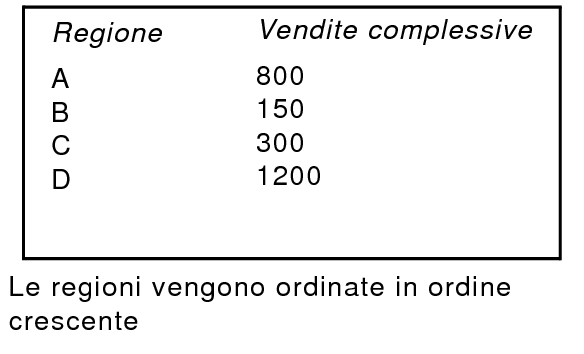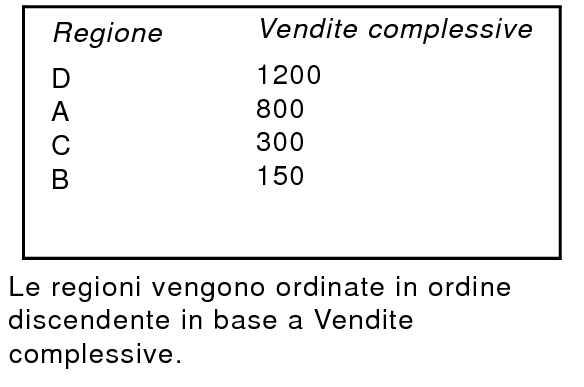Ordinamento di record in base ai valori dei riassunti parziali
Per visualizzare opportunamente un resoconto con dati e subtotali raggruppati (detto anche resoconto a riassunto parziale), i dati devono essere ordinati per visualizzare gli opportuni campi di separazione. Se si ha un riassunto parziale, i dati nel resoconto sono raggruppati e visualizzati in base alla categoria che ha prodotto i totali. Tuttavia, è possibile specificare un valore parziale per ordinare o riordinare i dati in modo più logico in un resoconto.
Immaginate di dover creare un report contenente i subtotali delle vendite per regione. È possibile ordinare i dati nel resoconto per regione (Esempio 1) oppure è possibile specificare che i record nel resoconto vengano ordinati in base ai valori di riassunto parziale, che elenca i dati in base alle vendite complessive (Esempio 2).
In entrambi gli esempi, Vendite complessive è un campo Riassunto che indica i totali regionali quando si esegue l'ordinamento per Regione.
Esempio 1: Resoconto con dati raggruppati e subtotali, non ordinato in base ai valori di riassunto parziale
Esempio 2: Resoconto con dati raggruppati e subtotali, ordinato in base ai valori di riassunto parziale
|
1.
|
Creare un resoconto con dati e totali raggruppati. Includere il campo da utilizzare per categorizzare i record (in questo esempio, Regione) e il campo Riassunto (in questo esempio, Vendite totali) nel resoconto.
|
Per ulteriori informazioni per creare un resoconto con dati e subtotali raggruppati, vedere Creazione di un formato.
Nota È anche possibile creare un resoconto con dati e subtotali raggruppati in Visualizza come tabella, nel modo Usa. Vedere Creazione di resoconti dinamici in Visualizza come tabella.
|
2.
|
In modo Usa, fare clic su Ordina nella barra degli strumenti, oppure selezionare il menu Record > Ordina Record.
|
|
3.
|
Spostare un campo di raggruppamento(Regione) nella lista Criteri di ordinamento o selezionarlo se è già presente.
|
|
4.
|
|
6.
|
Selezionare un ordinamento (in questo esempio, Ordine discendente).
|
|
7.
|
Fare clic su Ordina.
|
|
8.
|
Fare clic su Visualizza come tabella
|